
Owen Little
0
4164
653
 Проводник Windows - одно из наиболее часто используемых приложений Windows, и в то же время, вероятно, наименее признанный инструмент производительности. Вы используете проводник Windows каждый день для взаимодействия с компьютером при доступе к файлам и папкам. Приложение, которое вы используете так много, должно быть адаптировано к вашим потребностям. Оптимизированный проводник Windows сделает работу с компьютером проще, быстрее и приятнее.
Проводник Windows - одно из наиболее часто используемых приложений Windows, и в то же время, вероятно, наименее признанный инструмент производительности. Вы используете проводник Windows каждый день для взаимодействия с компьютером при доступе к файлам и папкам. Приложение, которое вы используете так много, должно быть адаптировано к вашим потребностям. Оптимизированный проводник Windows сделает работу с компьютером проще, быстрее и приятнее.
В этой статье показано, как добавить настраиваемые столбцы в представление сведений о проводнике Windows. Кроме того, в статье показано, как активировать сведения о отметке времени последнего доступа, которая была отключена в Windows Vista и Windows 7 для экономии системных ресурсов..
Как переключиться на просмотр сведений в проводнике Windows 7
Прежде чем я покажу вам, как добавить пользовательские столбцы в проводник Windows, вам нужно переключиться в представление «Сведения», которое позволяет просматривать эти столбцы..
- В любой папке нажмите Посмотреть на панели инструментов.
- Выбрать подробности.
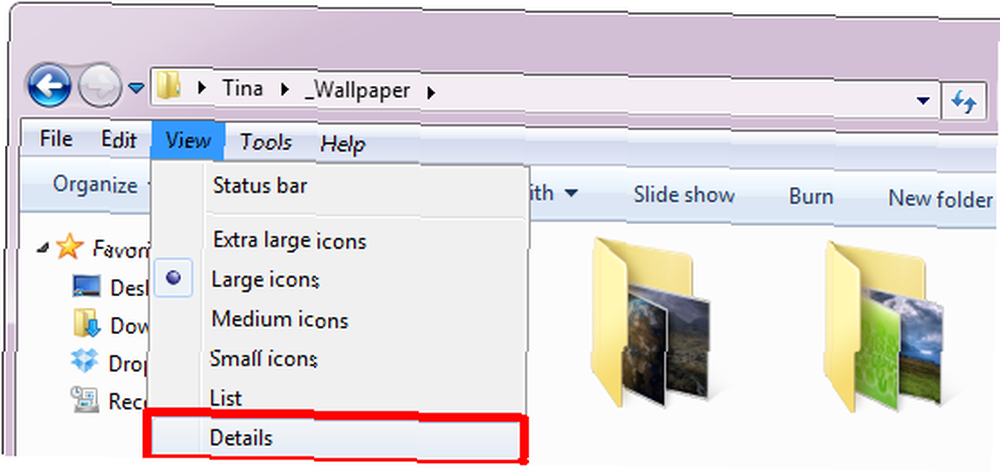
Как добавить столбцы в окно просмотра Windows Explorer
В подробном представлении вы увидите разные столбцы, в зависимости от типа папки, в которой вы находитесь. На снимке экрана ниже показаны примеры из библиотек Windows 7 и обычная папка внизу..
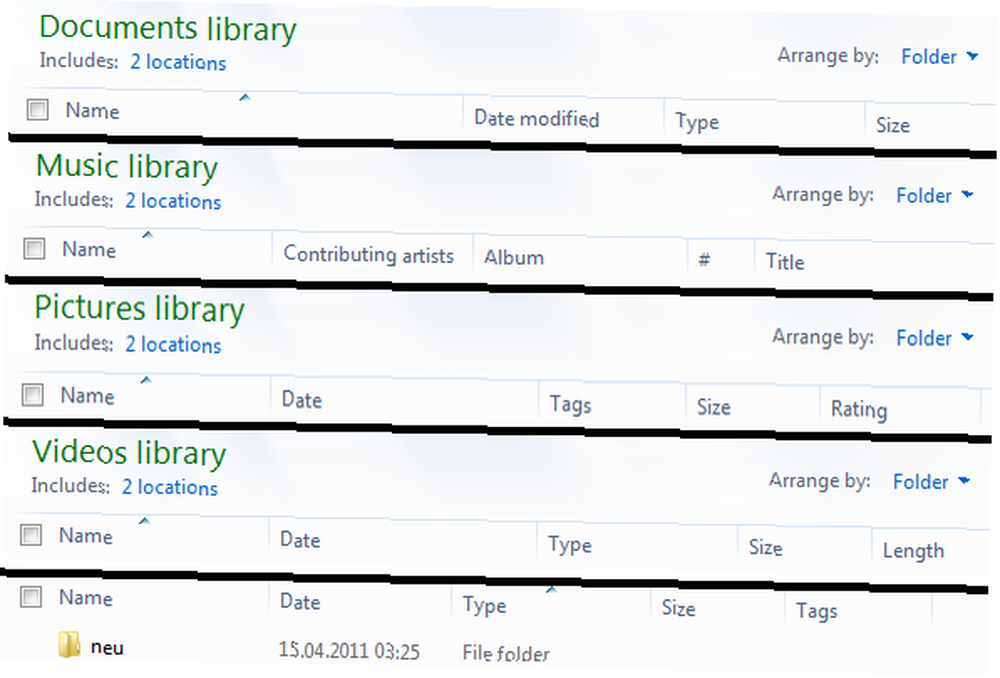
Как видите, есть разные варианты столбцов. Вы можете настроить представление сведений, добавляя и удаляя столбцы, изменяя их размер по умолчанию и перемещая их.
Добавить / удалить столбцы:
- На панели инструментов нажмите Посмотреть.
- Выбрать Выберите детали ... из меню.
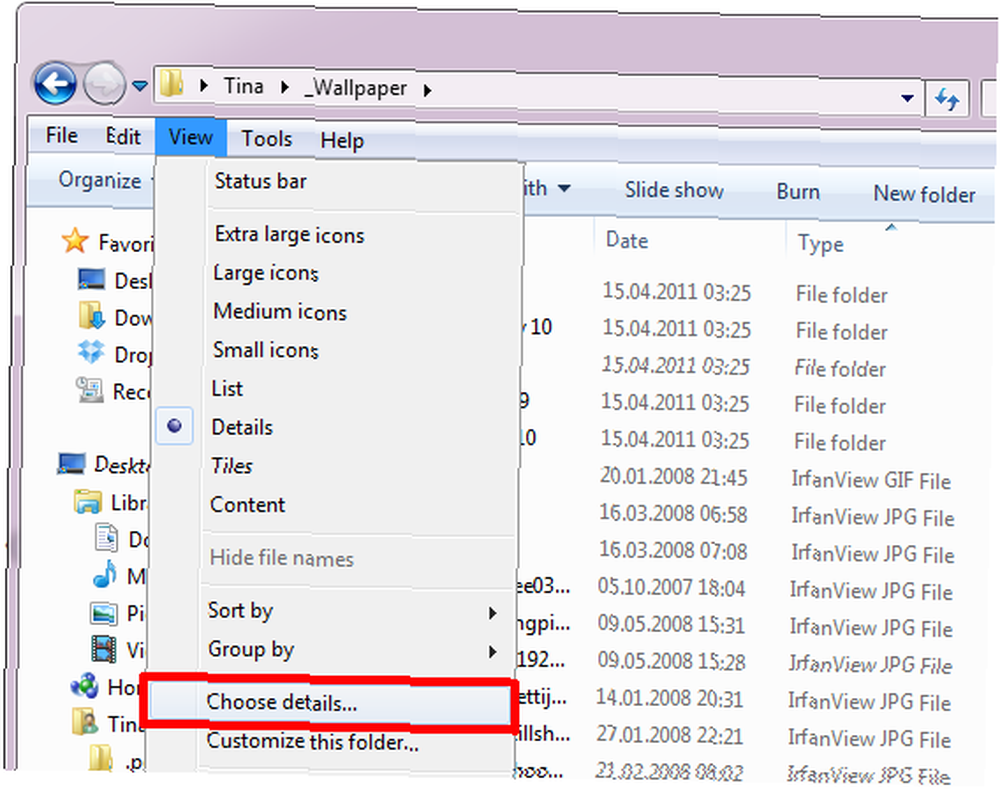
- в Выберите детали проверка окна и отмена проверки деталей, в зависимости от того, что вы хотели бы видеть.
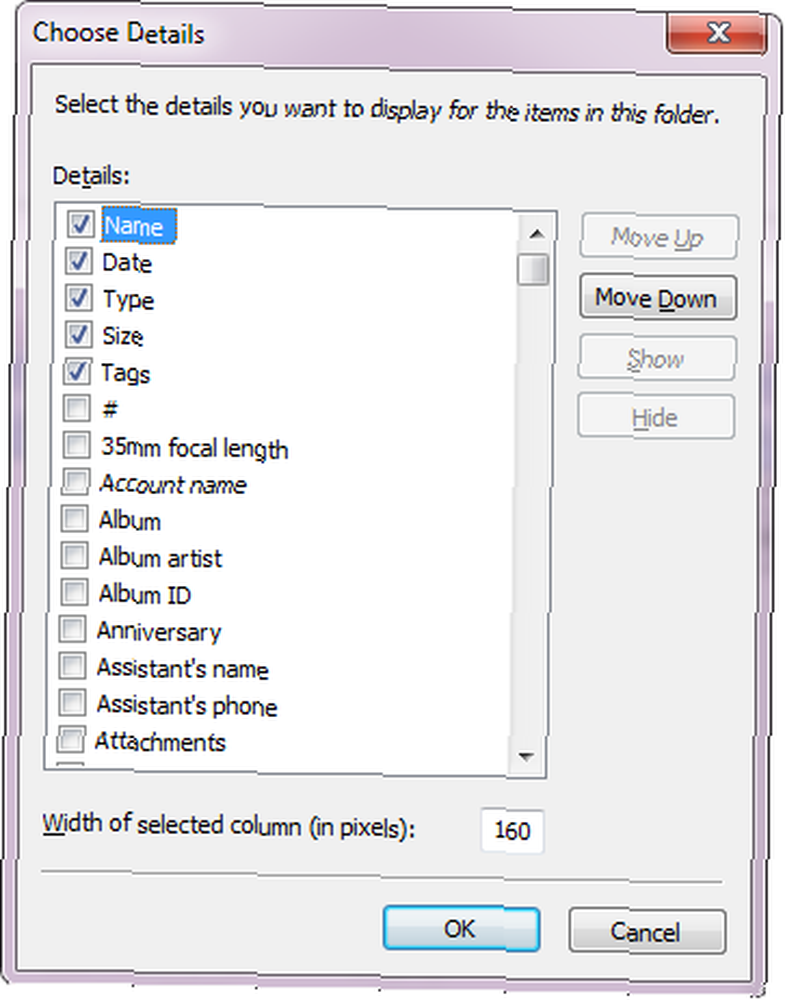
Изменить размер столбца по умолчанию:
- в Выберите детали окно, изменить Ширина выбранного столбца (в пикселях) в правом нижнем углу.
Переместить столбцы:
- в Выберите детали переместить выбранные детали вверх и вниз в предпочтительном порядке, используя Двигаться вверх / Двигаться вниз кнопки в правом верхнем углу.
- Кроме того, вы можете перейти непосредственно в соответствующую папку и перетащить столбцы в положение.
Как добавить столбец отметки времени последнего доступа
Сведения о отметке времени последнего доступа были деактивированы в Windows Vista для сохранения системных ресурсов и остаются отключенными в Windows 7. Если в вашей системе недостаточно ресурсов и если вы хотите отслеживать, когда ваши файлы редактировались в последний раз, вам следует повторно активируйте этот столбец и добавьте его в представление сведений.
- Откройте меню «Пуск» и введите CMD в поле поиска.
- Щелкните правой кнопкой мыши на программы результат cmd.exe и выберите Запустить от имени администратора.
- На вопрос, хотите ли вы разрешить программе вносить изменения в ваш компьютер, выберите да.
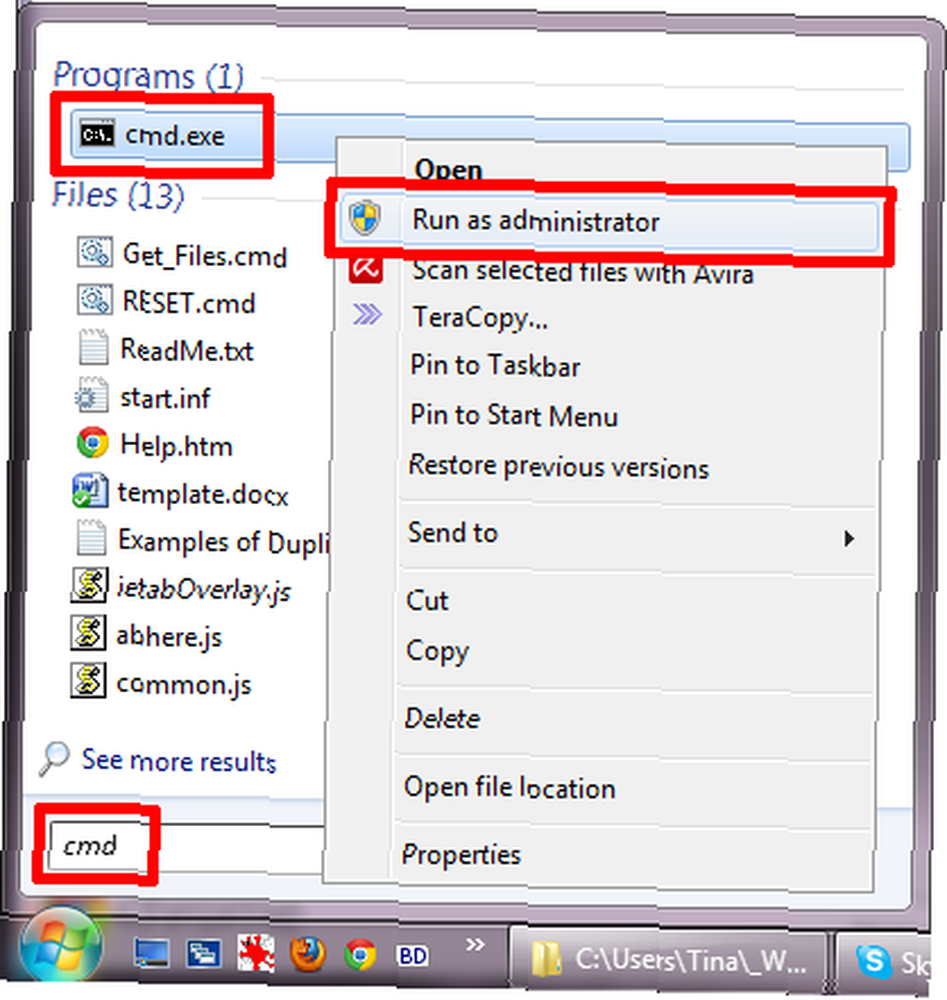
- Тип fsutil поведение установлено disablelastaccess 0 в командной строке и нажмите Войти.
- Если вы хотите отменить это изменение, введите fsutil набор поведения disablelastaccess 1 вместо.
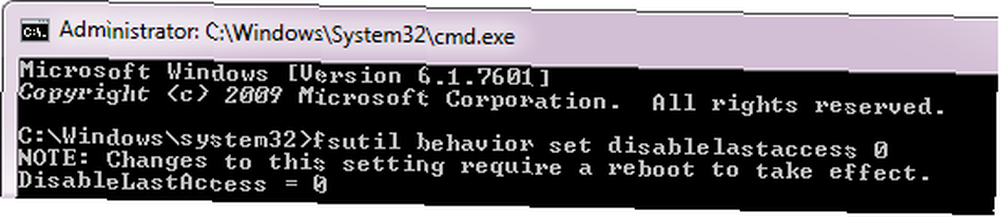
- Перезагрузите компьютер, чтобы изменения вступили в силу.
- А еще лучше, воспользуйтесь одним из 3 советов и советов для продвинутых пользователей. Для использования проводника Windows 3. Советы и хитрости для продвинутых пользователей. Использование советов Windows 3 для продвинутых пользователей. Использование проводника Windows. На прошлой неделе я познакомил вас с 3 простыми способами улучшить Windows 7 Explorer, настроив функции и используя его в полной мере. В этой статье ... просто перезапустить Windows Explorer.
в Выберите детали окно, эта опция указана как Дата доступа.
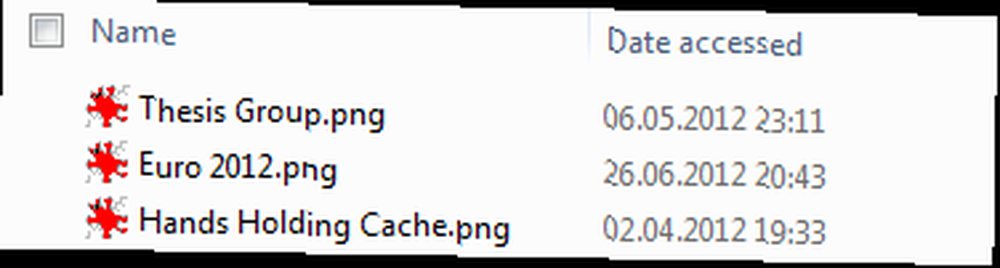
Вы также увидите это в свойствах файла.
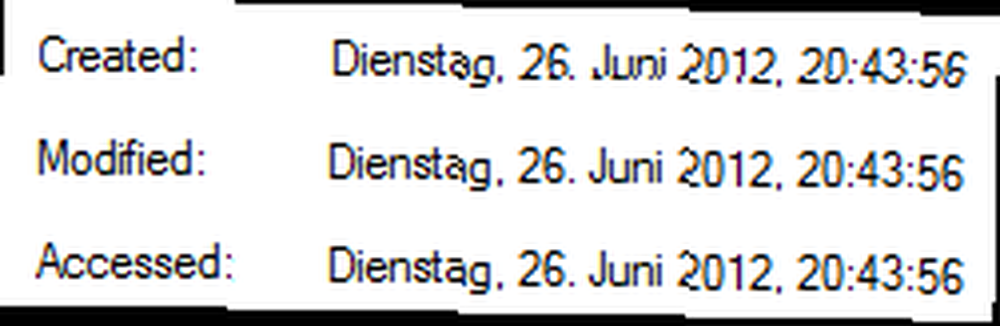
Если из этой статьи вам стало любопытно, как еще можно настраивать и улучшать Проводник Windows, посмотрите также эти статьи:
- 3 простых способа улучшить проводник Windows 7 3 простых способа улучшить проводник Windows 7 3 простых способа улучшить проводник Windows 7 Windows Explorer - это приложение для управления файлами, которое обрабатывает рабочий стол и панель задач Windows и позволяет получить доступ к файлам. Без приятного графического интерфейса управлять вашим компьютером было бы намного сложнее. Это…
- 3 Дополнительные советы и рекомендации по использованию проводника Windows 3 Дополнительные советы и рекомендации по использованию проводника Windows 3 Дополнительные советы и рекомендации по использованию проводника Windows Проводник по умолчанию является файловым менеджером Windows. На прошлой неделе я познакомил вас с 3 простыми способами улучшить Windows 7 Explorer, настроив функции и используя его в полной мере. В этой статье,…
- 3 +1 Лучшие дополнения для Windows Explorer для Windows 7 3 +1 Лучшие дополнения для Windows Explorer для Windows 7 3 +1 Лучшие дополнения для Windows Explorer для Windows 7 В двух последних статьях о Windows Explorer я объяснил дополнительные настройки и поделился ими. Советы и рекомендации по улучшению работы с файловым менеджером Windows. В заключение этой трилогии я покажу вам, как ...
Как вы оптимизировали Windows Explorer, чтобы лучше обслуживать ваши потребности? Пожалуйста, поделитесь своими советами и рекомендациями в комментариях!











